Atualizado em July 2025: Pare de receber mensagens de erro que tornam seu sistema mais lento, utilizando nossa ferramenta de otimização. Faça o download agora neste link aqui.
- Faça o download e instale a ferramenta de reparo aqui..
- Deixe o software escanear seu computador.
- A ferramenta irá então reparar seu computador.
Recurso de ajuste automático de janelas
é dito para melhorar o desempenho de programas que recebem dados TCP através de uma rede. Não é nada de novo. Foi introduzido no Windows Vista e está presente em
Windows 10
também. Na Internet de hoje, a gama de latências e velocidades de transferência é demasiado grande para ser gerida estaticamente. Ela precisa ser ajustada dinamicamente. O Windows 10 ajustará dinamicamente o tamanho do buffer de recepção para o throughput e a latência do link, usando este recurso.
Programas como Automatic Updates, Windows Update, Remote Desktop Connection, Windows Explorer para cópia de arquivos de rede, etc., usam WinHTTP ou Windows HTTP Services.
Tabela de Conteúdos
Recurso de ajuste automático de janelas no Windows 10
Atualizado: julho 2025.
Recomendamos que você tente usar esta nova ferramenta. Ele corrige uma ampla gama de erros do computador, bem como proteger contra coisas como perda de arquivos, malware, falhas de hardware e otimiza o seu PC para o máximo desempenho. Ele corrigiu o nosso PC mais rápido do que fazer isso manualmente:
- Etapa 1: download da ferramenta do reparo & do optimizer do PC (Windows 10, 8, 7, XP, Vista - certificado ouro de Microsoft).
- Etapa 2: Clique em Iniciar Scan para encontrar problemas no registro do Windows que possam estar causando problemas no PC.
- Clique em Reparar tudo para corrigir todos os problemas
O recurso de ajuste automático de janelas é ativado por padrão no Windows 10 e torna as transferências de dados através de redes mais eficientes. Mas se sua rede usa um roteador antigo ou seu software de firewall não suporta esse recurso, então você pode experimentar transferências de dados lentas ou até mesmo perda de conectividade.
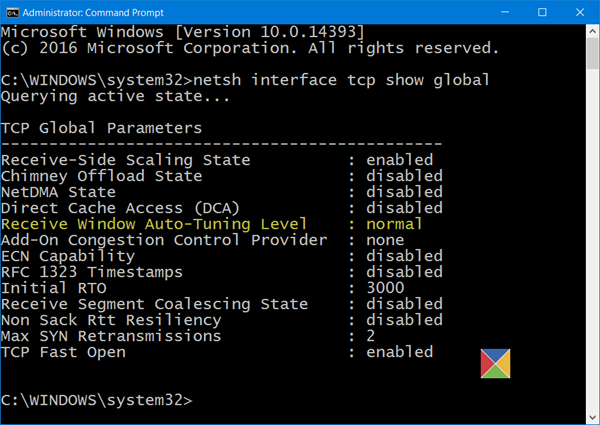
Para verificar o status do recurso Auto-Tuning em seu sistema, em uma janela de prompt de comando elevada, digite o seguinte e pressione Enter:
netsh interface tcp show global
Se você vê ‘normal’ escrito contra
Nível de Ajuste Automático da Janela de Recepção
significa que o recurso está habilitado e está funcionando bem.
Para desativar o AutoTuning do Windows, execute o seguinte comando:
netsh int tcp set global autotuninglevel=disabled
Para ativar o AutoTuning do Windows, execute o seguinte comando:
netsh int tcp set global autotuninglevel=normal
Você também pode ajustar o
Registro do Windows
diz KB94747239. Para habilitar o recurso Auto-Tuning da Janela de Recepção para tráfego HTTP, Execute
regedit
e navegue até a seguinte subchave de registro:
HKEY_LOCAL_MACHINESoftwareMicrosoftWindowsCurrentVersionInternet SettingsWinHttp
Clique com o botão direito do mouse sobre ele > Novo > Valor DWORD. Tipo
TcpAutotuning
e dar-lhe um vale de
1
…Arkansas.

Clique em OK e saia.
Para desativar o recurso de Autoajuste da Janela de Recebimento para tráfego HTTP, dê a ele o valor 0 ou exclua o criado
TcpAutotuning
DWORD.
O recurso de ajuste automático da janela de recepção permite que o sistema operacional monitore continuamente as condições de roteamento, como largura de banda, atraso de rede e atraso da aplicação. Portanto, o sistema operacional pode configurar as conexões dimensionando a janela de recepção TCP para maximizar o desempenho da rede. Para determinar o tamanho ideal da janela de recepção, o recurso Autoajuste da janela de recepção mede os produtos que atrasam a largura de banda e o aplicativo recupera taxas. Em seguida, o recurso Autoajuste da Janela de Recebimento adapta o tamanho da janela de recepção da transmissão em andamento para aproveitar qualquer largura de banda não utilizada.
Conclusão
Deixe que as configurações padrão do recurso de Autoajuste da Janela sejam habilitadas. Se sua rede usa um roteador antigo ou se seu software de firewall não suporta esse recurso, e você está tendo problemas de conectividade ruins ou inexistentes, somente então você poderá desativar esse recurso e ver se ele funciona a seu favor.
Espero que isto resolva a confusão se deve activar ou desactivar a funcionalidade de Auto-Tuning de Janela.
Veja este post se você está enfrentando problemas de conexão de Rede e Internet.
RECOMENDADO: Clique aqui para solucionar erros do Windows e otimizar o desempenho do sistema
Diego Gomes é um usuário apaixonado do Windows 10 que adora resolver problemas específicos do Windows e escrever sobre as tecnologias Microsoft em geral.
